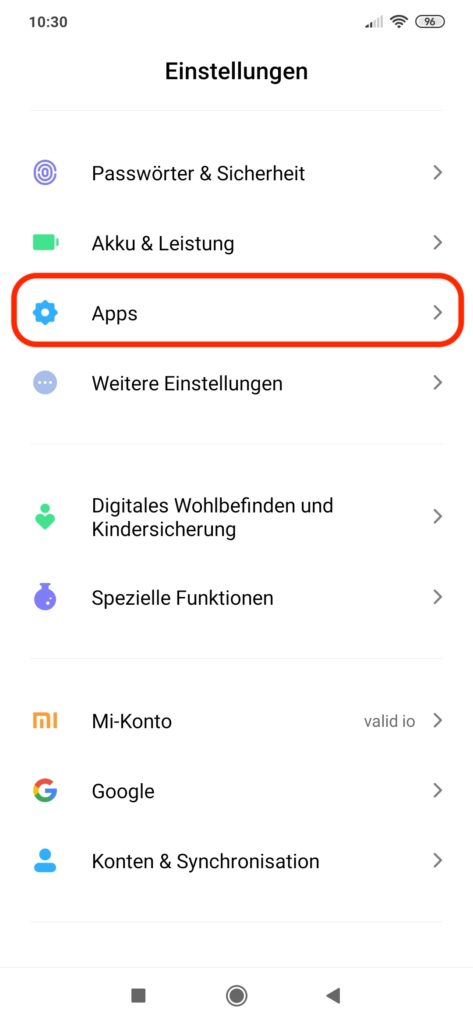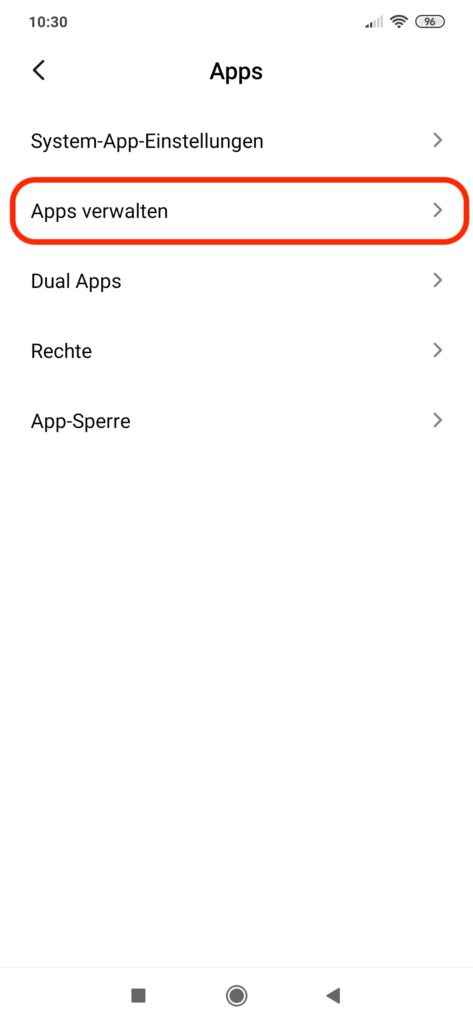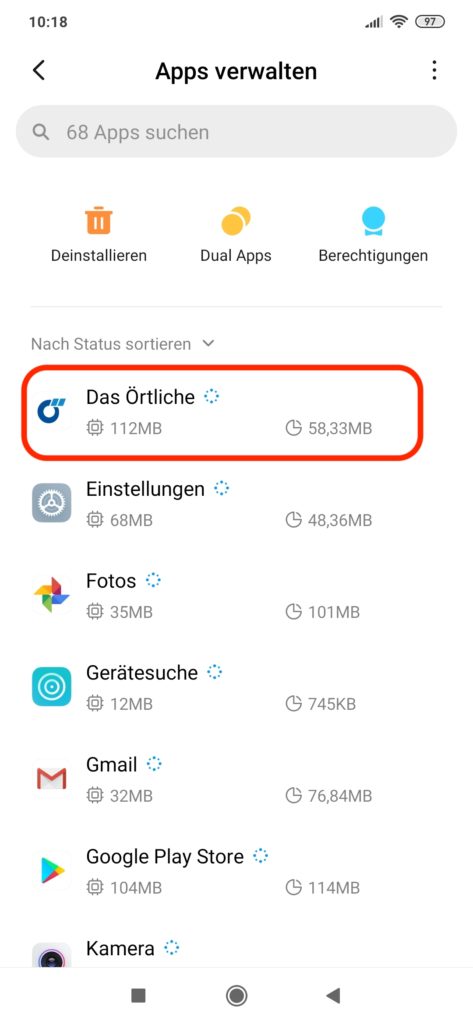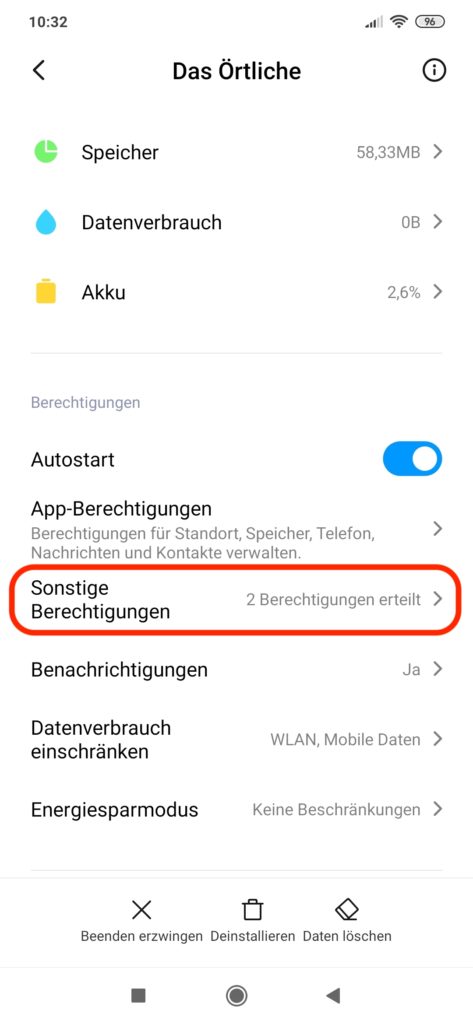Es gibt Apps, die permanent im Hintergrund arbeiten müssen um tun zu können, wofür sie installiert wurden. Dazu gehört die smarte Steuerung der Heizung per App ebenso wie die Navigations- oder Podcast-App. Auch Spotify ist davon betroffen und das allerschlimmste…Und jetzt kommt’s: Dein Mobiltelefon warnt dich nicht vor Spam-Anrufen, obwohl du die Ö-App installiert hast. Der Grund hierfür ist, dass dein Xiaomi Smartphone schlichtweg alle Hintergrund-Apps nach einer gewissen Zeit beendet, ohne dich um Erlaubnis zu fragen. Xiaomi Mobiltelefone, zumindest diejenigen mit MIUI-Anpassung, gehen wohl am aggressivsten vor, wenn es heißt den Nutzer zu bevormunden. Unverschämtheit! Dagegen müssen wir etwas tun. Dieses Tutorial wird dir dabei helfen.
Was kannst du dagegen unternehmen?
Zugegeben, es sind schon einige Schritte notwenig. An keiner Stelle jedoch sind diese kompliziert und wir beschreiben sie hier so genau wie nur möglich.
Lass dich also nicht aus der Ruhe bringen. Du schaffst das. Wir glauben an dich!
Und ab geht’s:
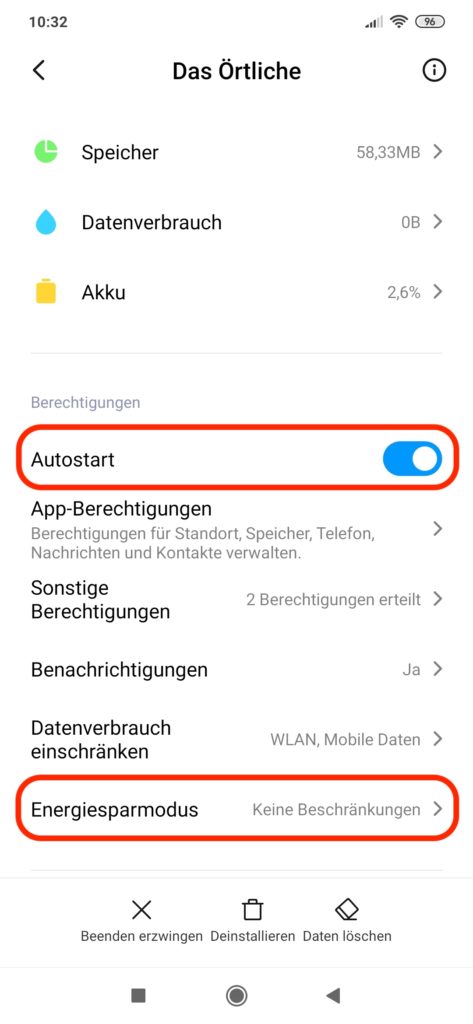
Schritt 4:
Jetzt wird’s spannend
- Lege den Schalter bei Autostart um, so dass dieser aktiviert ist, so wie im Bild zu sehen
- Drücke auf Energiesparmodus
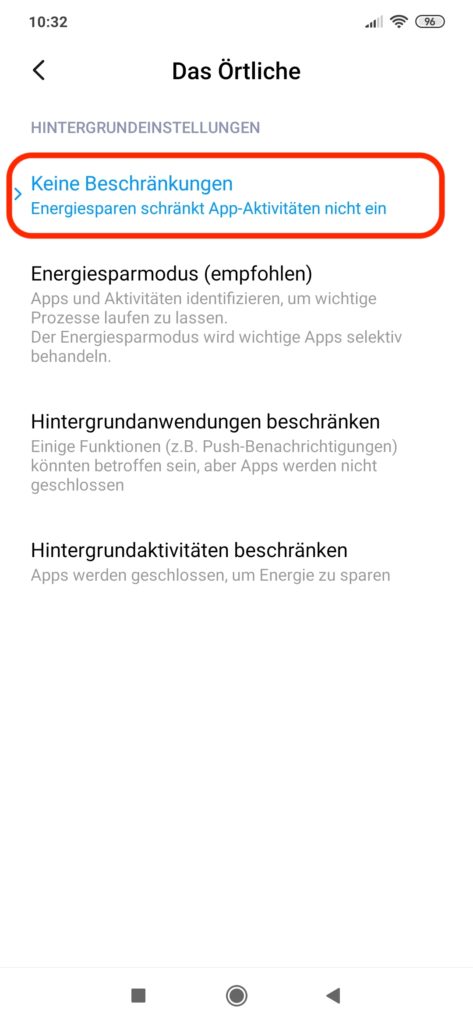
Schritt 5:
- Aktiviere hier Keine Beschränkungen
- anschließend gehst du mit dem Pfeil links oben wieder auf die vorhergehende Seite
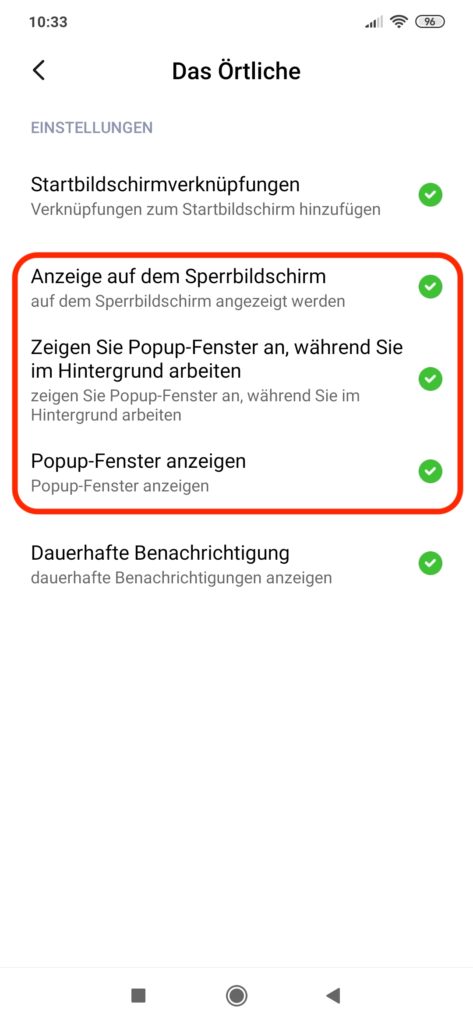
Schritt 7:
- Aktiviere folgende Optionen indem du sie jeweils antippst und akzeptierst
- Anzeige auf dem Sperrbildschirm
- Zeigen Sie Popup-Fenster an, während Sie im Hintergrund arbeiten
- Popup-Fenster anzeigen
- Ob du’s glaubst oder nicht, hier sind wir nun endlich fertig. Eine letzte, aber nicht weniger wichtige Aufgabe steht dir noch bevor….
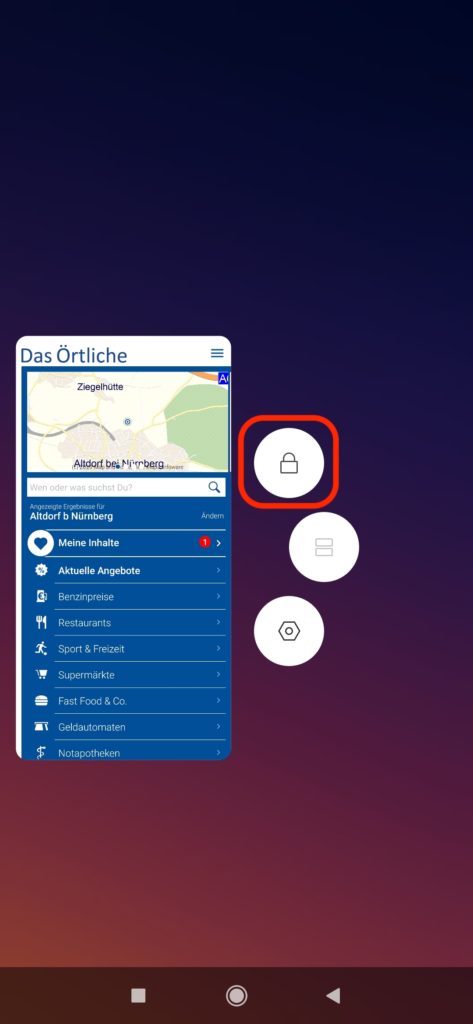
Schritt 8:
Öffne die Übersicht der laufenden Anwendungen (mit dem Quadrat-Symbol ganz unten auf deinem Bildschirm)
Wichtig: Das Örtliche muss natürlich im Hintergrund laufen
Je nachdem welches Xiaomi du verwendest musst du nun entweder
- die Ö-App mit dem Finger antippen, halten und ganz nach unten ziehen, oder
- du drückst lang (1 bis 2 Sekunden vermutlich) auf die Das Örtliche Miniatur, wodurch sich ein Menü öffnet (siehe Bild). Drücke hier auf das Schloss Symbol.
Dadurch sperrst du die Ö-App, sodass ab sofort du selbst und nicht mehr länger dein Smartphone die Kontrolle über die App hast.
Wir hoffen, dir mit diesem Tutorial eine gute Hilfestellung gegeben zu haben. Möge die Macht mit Dir sein!
Sollte diese Anleitung nicht geholfen haben, kannst du einen Blick auf die Seite https://dontkillmyapp.com/xiaomi werfen. (Liegt leider nur in englischer Sprache vor)